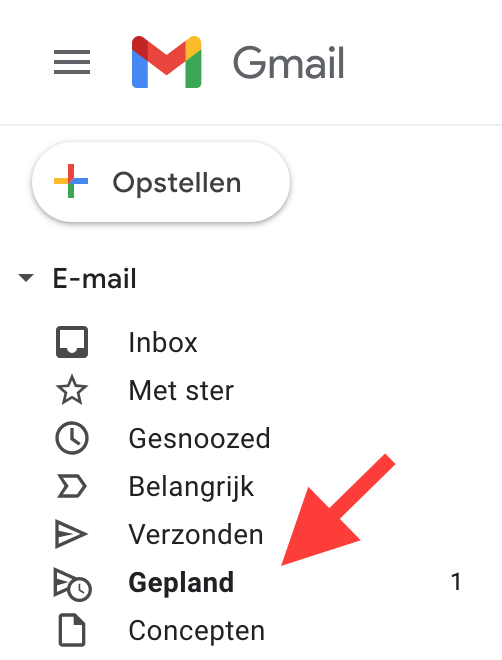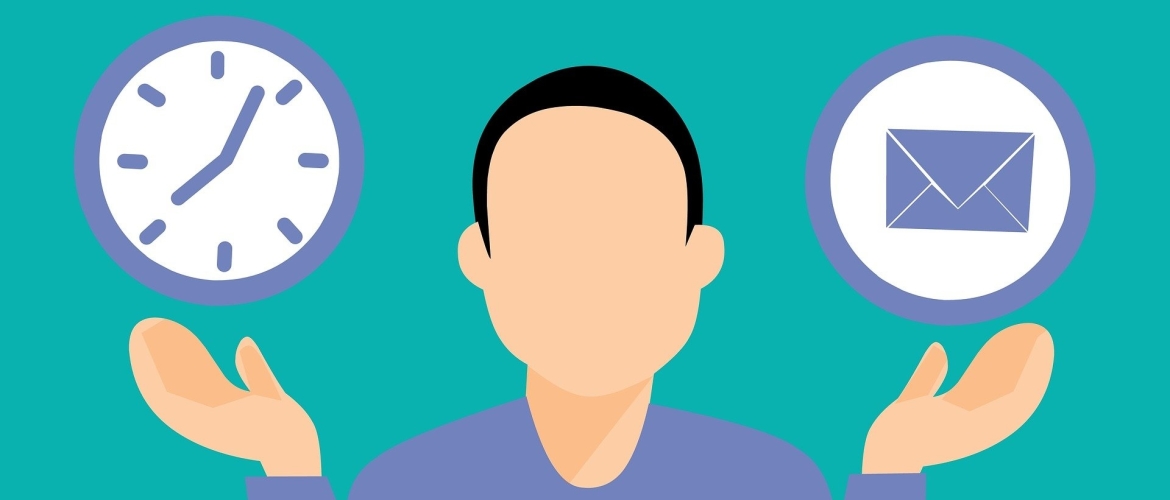
Mail later verzenden in Gmail
Soms ben je met een mailtje bezig, waarvan je niet wilt dat de ontvanger die direct ontvangt. Soms stuur ik in het weekend wel eens een mailtje, maar ik wil niet dat de ontvanger deze dan op zijn vrije dag ontvangt en gaat lezen. In`Gmail kun je mails aanmaken en op een later tijdstip verzenden. Waarvoor ik zelf het meest gebruik is het volgende: deelnemers aan mijn trainingen mail ik een certificaat na afloop. Dan vind ik het het prettigst wanneer iedereen tegelijkertijd het certificaat in de inbox ontvangt. Ik maak in 1 x alle mails aan en plan ze op hetzelfde moment. Ik laat je hieronder zien hoe je een mail later kunt verzenden in Gmail.
Maak mail aan
Klik op Opstellen en maak een mail aan. Als je de mail hebt geschreven, dan klik je op het pijltje naast verzenden.
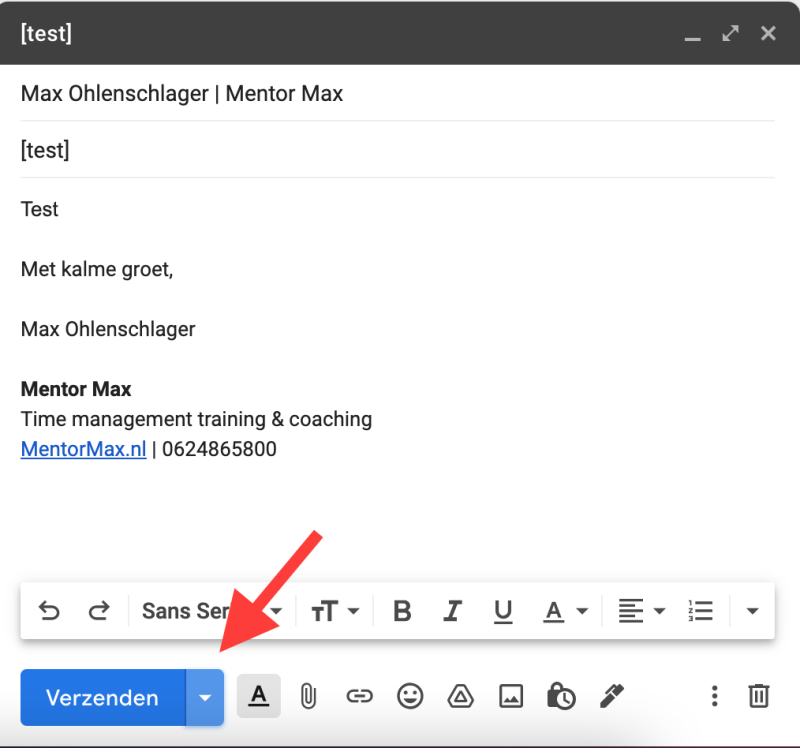
Selecteer Verzenden plannen
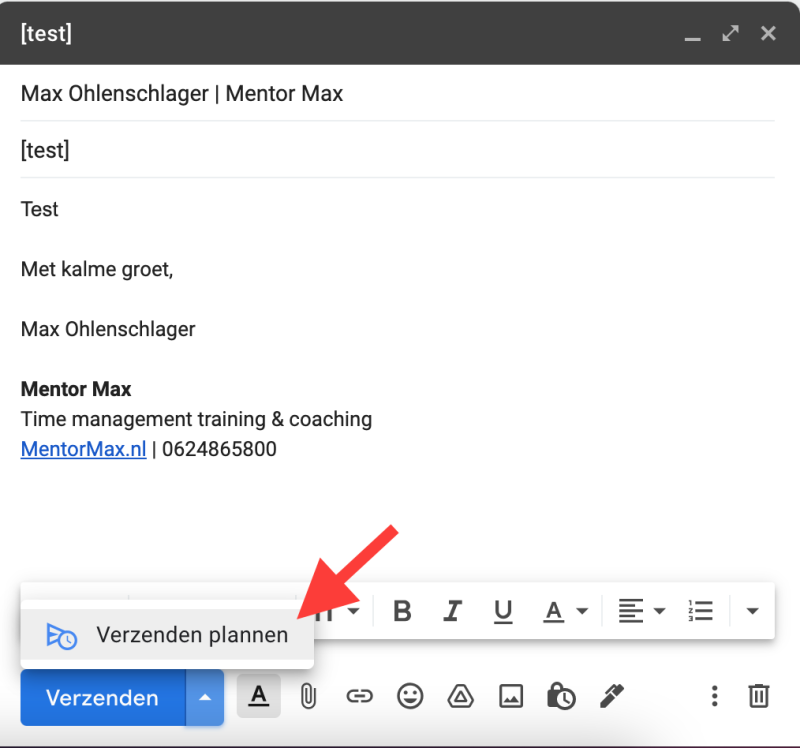
Kies uit de 3 opties óf kies zelf een datum en tijd
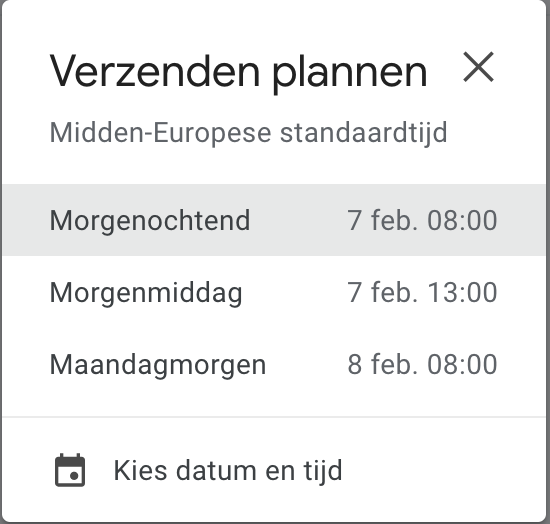
Je kunt overigens niet een standaard datum en tijdstip kiezen, anders dan de voorkeuren die je hierboven ziet.
Selecteer een datum en / of tijd waarop je mail moet worden verzonden
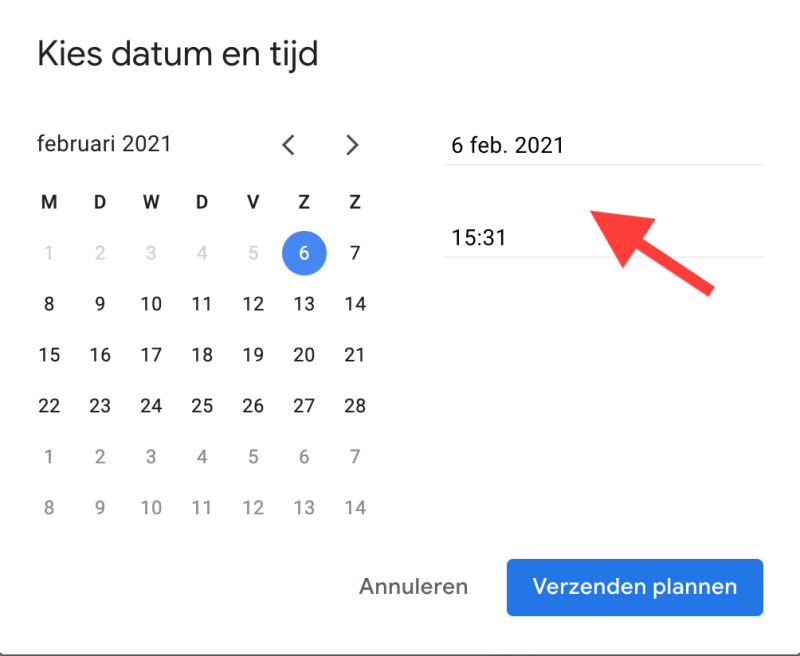
Geplande mail terugvinden en / of wijzigen?
Nadat je een tijd en datum hebt verzonden ben je klaar. Bij je submappen vind je de map Gepland. Hier kun je de mail terugvinden die je hebt aangemaakt. Mocht je je nou bedenken, dat is geen probleem. Je kunt de datum en tijd aanpassen door simpelweg de mail in deze submap gepland weer te openen. Pas de datum en / of tijd en dan staat de mail weer opnieuw gepland.